Мощный редактор Krita — профессиональная БЕСПЛАТНАЯ программа для рисования с открытым исходным кодом. Его делают художники, которые хотят видеть доступные художественные инструменты для всех.
Системные требования
Требуются 64-разрядные процессор и операционная система
| Версия ОС | Windows 8.1 и выше |
| Процессор | 1.6Ghz Dual-core CPU |
| Оперативная память | 4 Гб ОЗУ |
| Свободное место на диске | 550 Мб |
Описание
Файл
| Новый | Ctrl + N |
| Открыть | Ctrl + O |
| Сохранить | Ctrl + S |
| Сохранить как | Ctrl + Shift + S |
| Сохранить инкрементальную версию | Ctrl + Alt + S |
| Сохранить инкрементальную резервную версию | F4 |
| Закрыть | Ctrl + W |
| Закрыть всё | Ctrl + Shift + W |
| Выход | Ctrl + Q |
Правка
| Отменить мазок кистью | Ctrl + Z |
| Повторить | Ctrl + Shift + Z |
| Вырезать | Ctrl + X |
| Копировать | Ctrl + C |
| Копировать сведённое | Ctrl + Shift + C |
| Вставить | Ctrl + V |
| Вставить по курсору | Ctrl + Alt + V |
| Добавить к новому изображению | Ctrl + Shift + N |
| Вставить как референсное изображение | Ctrl + Shift + R |
| Очистить | Del |
| Залить цветом переднего плана | Shift + Backspace |
| Залить цветом фона | Backspace |
| Залить цветом переднего плана (непрозрачность) | Ctrl + Shift + Backspace |
| Залить цветом фона (непрозрачность) | Ctrl + Backspace |
Изображение
| Изменить размер изображения | Ctrl + Alt + I |
| Изменить размер холста | Ctrl + Alt + C |
Слои
| Переименовать текущий слой | F2 |
| Переместить маску или слой Вверх / Вниз | Ctrl + Page Up и Ctrl + Page Down |
| Удалить слой | Shift + Del |
| Добавить новый | Insert |
| Создать копию Слоя или маски | Ctrl + J |
| Обрезать выделение до размеров слоя | Ctrl + Shift + J |
| Скопировать выделение на новый слой | Ctrl + Alt + J |
| Быстро сгруппировать | Ctrl + G |
| Быстро сгруппировать в макетную группу | Ctrl + Shift + G |
| Быстро разгруппировать | Ctrl + Alt + G |
| Слияние со слоем ниже | Ctrl + E |
| Сведение изображения | Ctrl + Shift + E |
Выделение
| Выделить всё | Ctrl + A |
| Снять выделение | Ctrl + Shift + A |
| Повторное выделение | Ctrl + Shift + D |
| Инвертировать выделение | Ctrl + Shift + I |
| Показать выделение | Ctrl + H |
| Растушёвка выделения | Shift + F6 |
Фильтры
| Повторно применить фильтр | Ctrl + F |
| Цветовой баланс | Ctrl + B |
| Обесцвечивание | Ctrl + Shift + U |
| Коррекция HSV | Ctrl + U |
| Инвертирование | Ctrl + I |
| Изменение уровней | Ctrl + L |
| Коррекция цвета кривыми | Ctrl + M |
Инструменты
| Кадрирование | C |
| Прямоугольное выделение | Ctrl + R |
| Трансформация | Ctrl + T |
| Эллиптическое выделение | J |
Рисование
| Градиент | G |
| Заливка | F |
| инструмент рисования от руки | B |
| Мультикисть | Q |
| Перемещение | T |
| Пипетка | P |
| Прямоугольник | Shift + R |
| Эллипс | Shift + J |
| Ослабить непрозрачность | I |
| Перейти к предыдущему профилю кисти | / |
| Поменять местами цвета переднего плана и фона | X |
| Предыдущий избранный профиль | . |
| Ластик | E |
| Сброс цветапереднего плана и фона | D |
| Сделать цвет кисти светлее | L |
| Сделать цвет кисти темнее | K |
| Следующий избранный профиль | , |
| Снять польгональное выделение с точек | Shift + Z |
| Увеличить / Уменьшить размер кисти | [ и ] |
| Усилить непрозрачность | O |
Общие
| Включить отладку планшета | Ctrl + Shift + T |
| Инвертировать выделение | Ctrl + Shift + I |
| Показать выбор оттенков MyPaint | Shift + M |
| Показать выбор цвета | Shift + I |
| Показать журнал цветов | H |
| Показать используемые цвета | U |
| Показать минимальнуюформу оттенков | Shift + N |
| Показать окно выбора профиля кисти | F6 |
| Показать окно параметров инструмента | |
| Показать редактор кистей | F5 |
Источник: goryachie-klavishi.ru
♥Введение в Krita! ♥ (Для новичков) Основы работы и горячие клавиши~
Krita для новичков (1/3): Черно-белый портрет
На нашем сайте давно пора было начать публиковать уроки по Krita, да все руки не доходили. Но, к счастью, таки дошли
И начать я хочу с перевода старой серии статей для новичков Давида Ревуа. Статьи хоть и старые, но вполне актуальные.

Серия статей состоит из трех постов. Первоначальная версия статей была написана во времена Krita 2.7 в 2013 году. И хотя в статье используются старые скриншоты, а в текущих версиях Krita (3.x) интерфейс слегка изменился, это не должно сильно повлиять на восприятие и полезность материала (тем более, что тексты были переработаны, чтобы соответствовать сегодняшним реалиям).
Надеюсь, эта серия статей принесет вам реальную практическую пользу.
Первый урок в серии будет одновременно очень простым и очень полезным. Простым, потому что в нем пошагово подробно разжеваны детали рисования симметричного портрета без глубокого погружения в теорию. И полезным, потому что он позволит достаточно быстро добиться интересных результатов. В итоге чтение этой статьи может стать идеальным вложением времени, если вы хотите одновременно получить удовольствие от рисования и заодно научиться основам работы в Krita.
Примечание-1: Почаще сохраняйте результаты своей работы ( Ctrl + S ), чтобы не потерять их.
Примечание-2: Изображения в статье кликабельны (кликайте для увеличения).
Приступаем к рисованию!
После первого запуска Krita перейдите в меню File и выберите пункт New . Появится всплывающее диалоговое окно, в левой части которого будут вкладки с названиями разделов. Выберите пункт Custom Document (1), создайте новый холст с высотой и шириной по 4000 пикселей (2) и установите значение разрешения в 300ppi (3), как на скриншоте. Оставив остальные поля как есть, нажмите на кнопку Create (4) в нижнем правом углу.

Разверните окно Krita на весь экран. Измените масштаб отображения холста на значение 50% (1) (используя клавиши + и — на клавиатуре, либо колесом мыши). Выберите инструмент обрезки холста (2) (помимо кнопки на панели это можно сделать клавишей C ). Обрежьте холст примерно по его видимой части, нажав на Enter после обозначения мышью необходимого размера.

Кликните на кнопку изменения цвета фона (1, нижний квадратик) на панели Krita и измените цвет на светло-серый (Hex-значение: #D8D8D8 ). Примените изменения нажатием на кнопку OK . Теперь нажмите клавишу Backspace , держа курсор над холстом (4), чтобы залить фон равномерным светло-серым фоном.

Заблокируйте полученный слой с серым фоном (1) и переименуйте его (дабл-кликом) в Bg (2). Создайте над ним новый пустой слой для рисования (3). Оставьте ему дефолтное название Layer 2 .

Выберите инструмент рисования кистью (1) (клавиша B ) и одну из дефолтных кистей Bristtle_hairy (2). В докер-панели Advanced Color Selector (на цветовом круге) задайте темно-серый цвет для кисти (3) и настройте размер кисти при помощи движения мышью влево/вправо с зажатой клавишей Shift . Вам нужно получить кисть среднего размера, около 40px (4).

Нажмите соответствующую кнопку на верхней панели, чтобы активировать режим рисования с отзеркаливанием по горизонтали.

Простыми прямыми штрихами обозначьте набросок головы будущего персонажа — общие очертания головы, глаз, рта, носа, ушей, волос. Клавиша E позволяет переключать кисть в режим ластика (с текущими настройками кисти). Повторное нажатие клавиши E снова переводит кисть в режим обычного рисования. Вы можете корректировать набросок, как вам заблагорассудится. Если явно получается что-то не то и вы хотите очистить холст (текущий слой) — можете нажать для этого на клавишу Delete .

Обозначьте зону тени на лице. Если вы не очень хорошо знакомы с принципами построения тени — представьте рисуемый объект в виде 3D-модели, обозначьте для себя примерное нахождение источника света и постарайтесь представить, где именно при таком освещении будут находиться тени.
Этот навык требует определенной тренировки, однако со временем у вас будет получаться все лучше и лучше. Если вы совсем новичок — обозначьте как минимум тени под бровями и носом, а также в нижних частях волос и на шее. Опять же, используйте ластик ( E ) для улучшения результата. Для начала сохраняйте рисунок простым, разделив его всего на две зоны — зону освещенности и зону тени.

Создайте новый слой для рисования и поместите его между фоном и слоем с тенями. Выберите одну из дефолтных кистей Fill_block и закрасьте область силуэта персонажа более светлым серым цветом (более светлым по отношению к тени, но более темным по отношению к фону).

Выберите слой с тенями и объедините его с нижним слоем (операция Merge ) при помощи комбинации Ctrl + E . Уменьшите непрозрачность полученного слоя до 50% (как это сделано на рисунке ниже). Создайте еще один слой для рисования ( Layer 4 на рисунке).

Снова выберите кисть Bristles_hairy . Назначьте ей серый цвет (примерно как на рисунке ниже) и начните накладывать более точные тени. Поиграйтесь с нажимом на перо для получения наилучшего результата при рисовании и стирании.

Создайте еще один слой для рисования ( Layer 5 на рисунке ниже). Сделайте цвет кисти более светлым, чтобы он стал примерно таким, как цвет фона. Проще и быстрее всего это можно сделать, просто взяв цвет пипеткой (зажав клавишу Ctrl ) в нужном месте холста. Продолжайте работать над персонажем, представляя его в качестве одноцветной 3D-модели или гипсовой фигуры.

Опять объедините текущий слой с нижним ( Layer → Merge with Bellow layer в меню, или комбинацией Ctrl + E ). И снова создайте еще один слой.
Рисуйте детали лица (глаза, рот, нос) поверх созданных на предыдущих этапах объемов. Уменьшите непрозрачность кисти до 0.70 (это можно сделать на верхней панели, см. скриншот ниже) и рисуйте только теми тонами, которые уже представлены на рисунке (используя пипетку с зажатой клавишей Ctrl ). По возможности создавайте жесткие грани, делайте контуры более чистыми, увеличивайте остроту граней, если это необходимо.
Этот этап идеален для исправления ошибок и корректировки деталей. Не торопитесь, но при этом используйте максимально возможный размер кисти, уменьшая его только тогда, когда в этом действительно есть необходимость.

Создайте еще один слой для рисования. Назначьте кисти белый цвет, но в этот раз установите уровень непрозрачности кисти в 0.50 . Теперь рисуйте белым цветом только самые ярко освещенные части изображения (блестящие части, блики и т.п.). Большое количество таких участков наверняка будет на волосах. На этом этапе также постарайтесь работать достаточно точно и аккуратно.

И снова создайте еще один слой для рисования. Настала пора детализировать рисунок при помощи твердой тонкой кисти, в качестве которой вполне подойдет кисть Layout_Oval из стандартного набора. Выберите ее и начинайте производить более мелкую доработку рисунка. Особенно будьте внимательны к бликам и мелким деталям.
Самые яркие блики можете делать практически чистым белым цветом, но не переусердствуйте с этим. Контрастность теней также можно слегка увеличить. Но я советую вам сохранять ограниченную палитру и избегать использования совсем темных тонов. Также можно добавить нижним слоем легкую, едва заметную светлую обводку вокруг силуэта для небольшого увеличения контраста.

В итоге у нас получился вполне милый женский персонаж. В уроке специально не использовались более сложные и разнообразные техники, чтобы сохранить его простым и понятным для новичков. Также не был достигнут высокий уровень детализации, но вы можете не останавливаться на таком результате, а продолжить рисовать. Не ограничивайте свою фантазию и не пытайтесь один в один повторить результат этого урока.
Я советую вам продолжать создание рисунков с холстом, отмасштабированным в 50% от натуральной величины, подбирая при этом размер холста таким образом, чтобы он занимал собой практически все рабочее пространство. И тренируйте свои навыки рисования с ограниченной черно-белой палитрой (от белого к серому). В начале творческого пути гораздо проще управляться с такой ограниченной палитрой, чем с полной палитрой от белого к черному.
Примеры других черно-белых портретов, созданных Давидом Ревуа с использованием изложенной в статье методики:
Советую вам возвращаться к материалам этого урока снова и снова, до тех пор, пока вы не выработаете в себе соответствующие навыки. После этого урок вам будет не нужен, вы сможете самостоятельно проделывать все описанные шаги, не прибегая к подсказкам.
И не подходите к творческому процессу слишком серьезно. Не забывайте, что реально хорошего результата можно добиться только тогда, когда процесс приносит удовольствие. Разнообразьте процесс — рисуйте описанным в статье способом головы монстров, красавиц, мужчин или роботов. Фокусируйтесь на создании иллюзии объема, уделяйте максимальное внимание моделированию, теням.
При написании статьи использовались материалы со страницы Getting started with Krita (1/3).
Понравилась статья? Поделитесь ссылкой с друзьями:
Источник: artblend.net
Как пользоваться программой krita
Количество часов: 2.
Знать:
- Где сохранять свои файлы
Уметь:
- Включать-выключать компьютер
- Запускать Krita
- Сохранять/открывать файлы
- Выбирать кисть
- Изменять цвет и размер кисти
План
- Включение компьютера, вход в систему.
- Создание папки
- Выключение компьютера
Задание: Включить компьютер, создать личную папку, выключить компьютер.
- Запуск Krita
- Сброс к интерфейсу по умолчанию
- Работа с графическим планшетом
- Выбор кисти
- Выбор цвета
- Изменение размера кисти
- Ластик
- Сохранение, открытие файлов
Задание: Упражнение на координацию.
Задание: Нарисовать персонажа — Колобок или свой персонаж. Сохранить как “krita-01.kra”.
Содержание урока
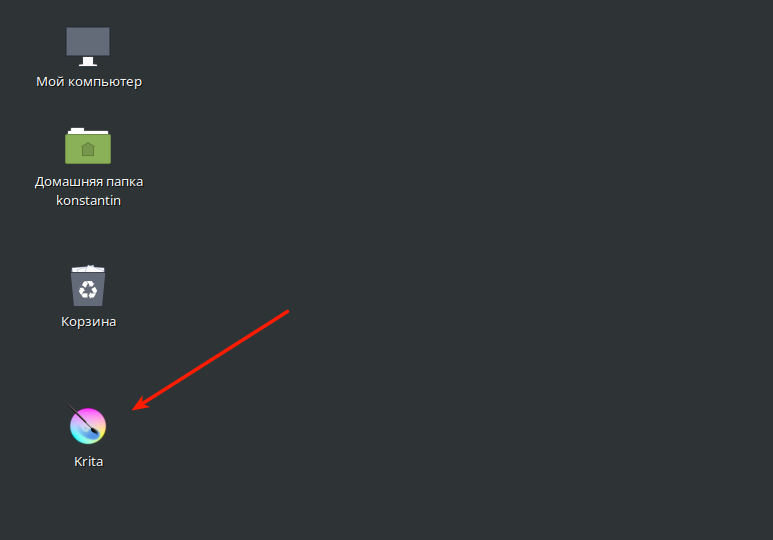
Когда программа запустится, нажмите кнопку «New File» (Новый файл) в центре её окна:
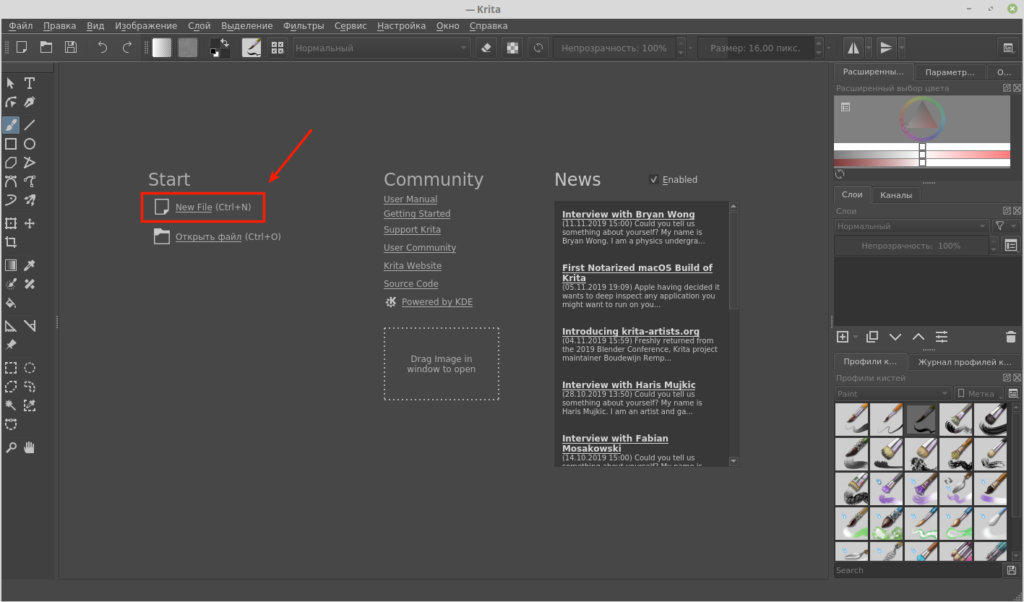
В появившемся окне выберите слева «Пользовательский документ», потом поставьте ширину документа равную 1280, а высоту — 720. Это стандартный размер документа с которым мы будем работать большую часть времени. Затем нажмите кнопку «Create» (Создать).
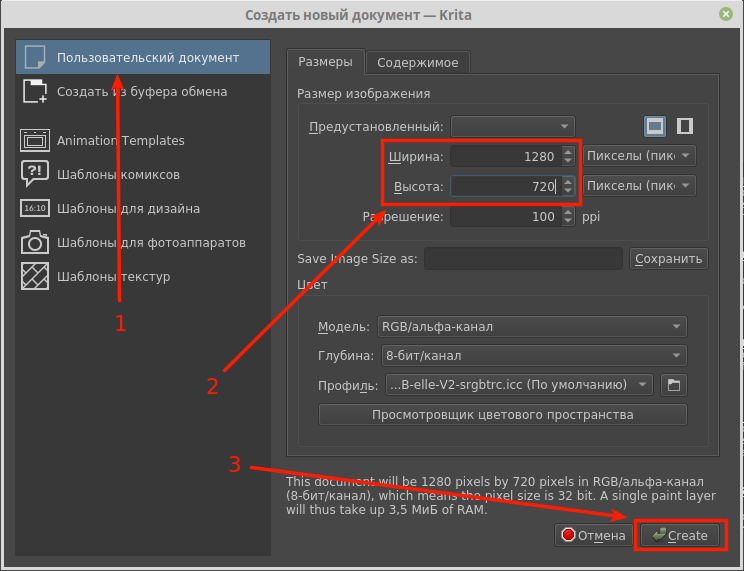
2. Сброс интерфейса к настройкам по-умолчанию
В Krita вы можете настраивать интерфейс как вам нравится, просто перетаскивая панели, можете включать и выключать их. Поэтому, очень может быть что интерфейс у вас выглядит не так, как у меня. С помощью кнопки в правом верхнем углу вы можете быстро переключать раскладки интерфейса под разные задачи.
Чтобы вернуть его к исходному виду выберите «Default».
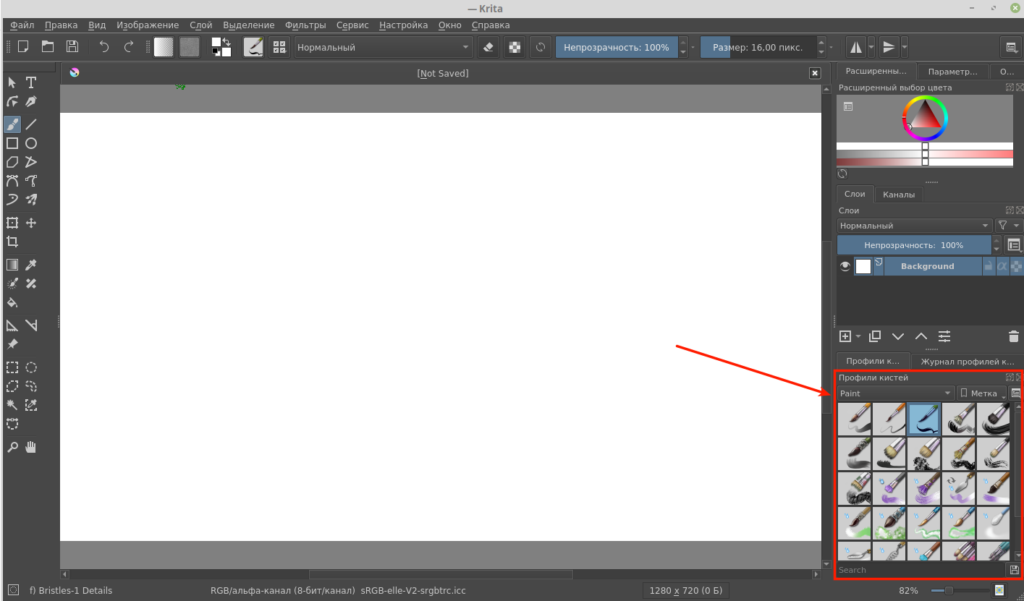
Чтобы увидеть все доступные кисти, убедитесь, что вверху панели в списке выбран пункт «All» (Все).
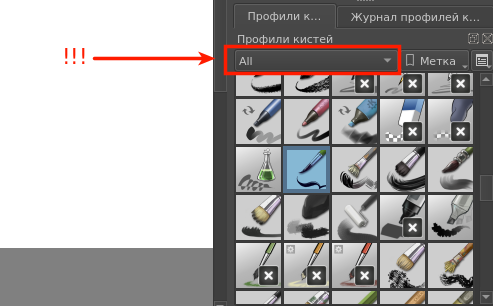
Второй способ выбрать кисть — использовать специальную кнопку вверху окна:
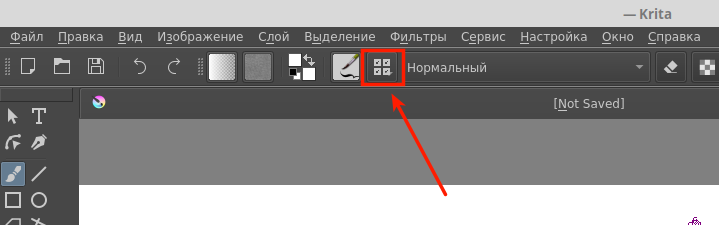
После щелчка на кнопку появляется выпадающее меню с шаблонами кистей.
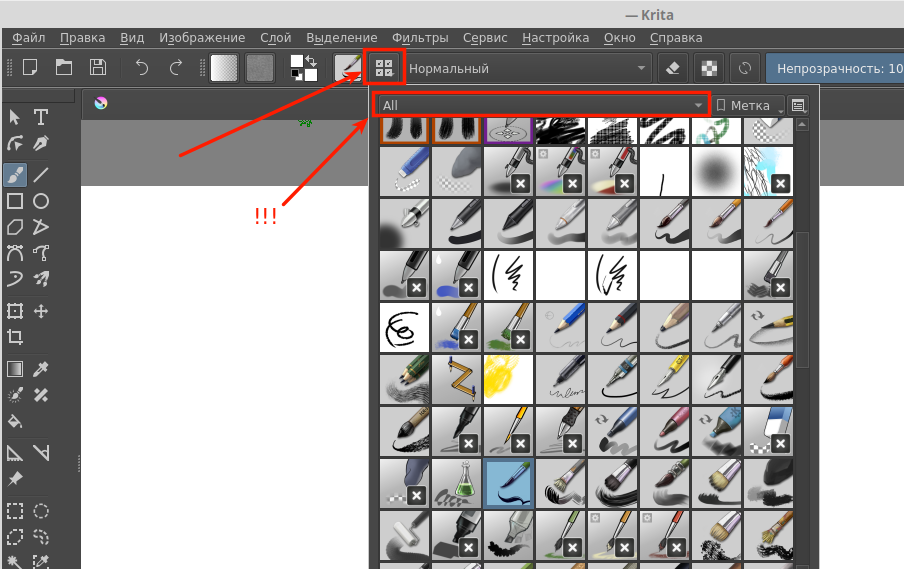
5. Выбор цвета
Для выбора цвета используйте панель с цветовым кругом в правом-верхнем углу экрана (1) или щёлкните на квадратик с цветом на верхней панели (2).
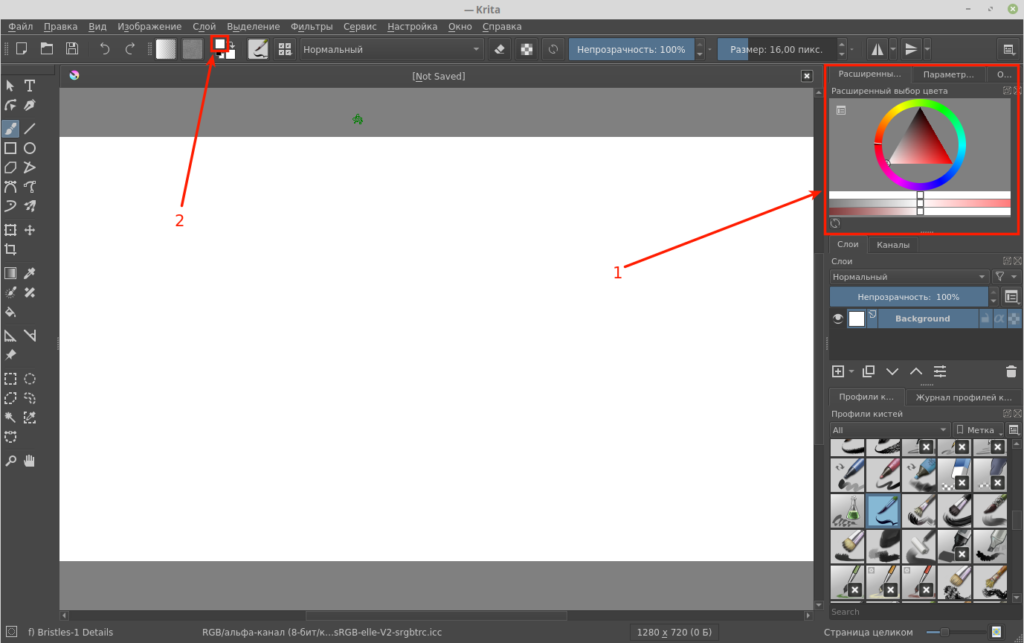
6. Изменение размера кисти
Для изменения размера кисти переместите курсор в область рисования, зажмите клавишу Shift на клавиатуре и (клавишу Shift не отпускайте!) коснувшись кончиком пера поверхности планшета начните водить пером вправо-влево.
Размер кисти на экране будет увеличиваться или уменьшаться в зависимости от направления движения.
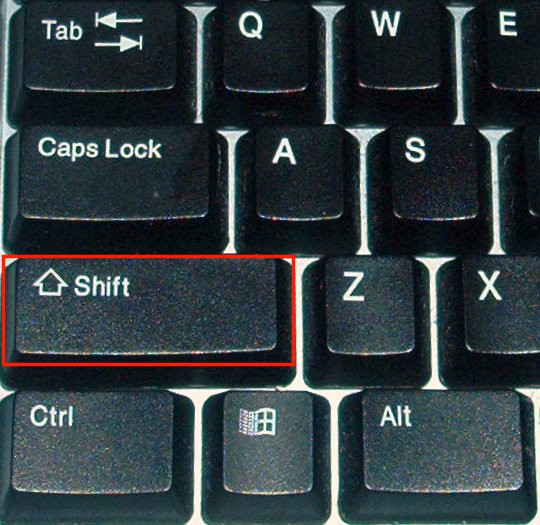
Значение размера можно посмотреть на панели вверху:
7. Ластик
Переключить кисточку в режим ластика можно нажатием кнопки «E» (английская) на клавиатуре.
При этом, автоматически подсветится соответствующая кнопка на панели вверху.
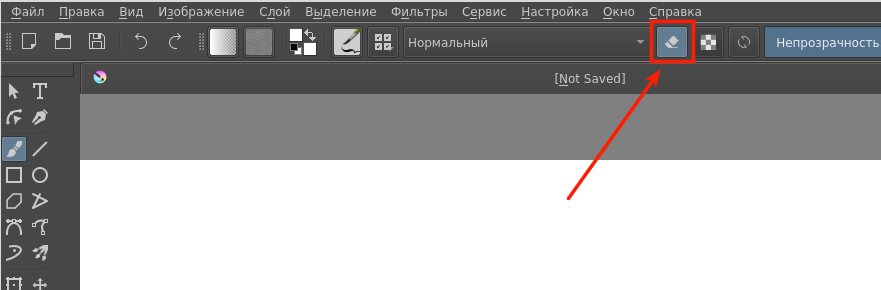
8. Сохранение и открытие файлов
Для сохранения документа выберите из меню команду «Файл» — «Сохранить».
Аналогично, для открытия файла выбираем «Файл» — «Открыть».
Обратите внимание, что Krita может одновременно открывать несколько файлов в одном окне. Чтобы переключиться между открытыми файлами используйте вкладки сверху.
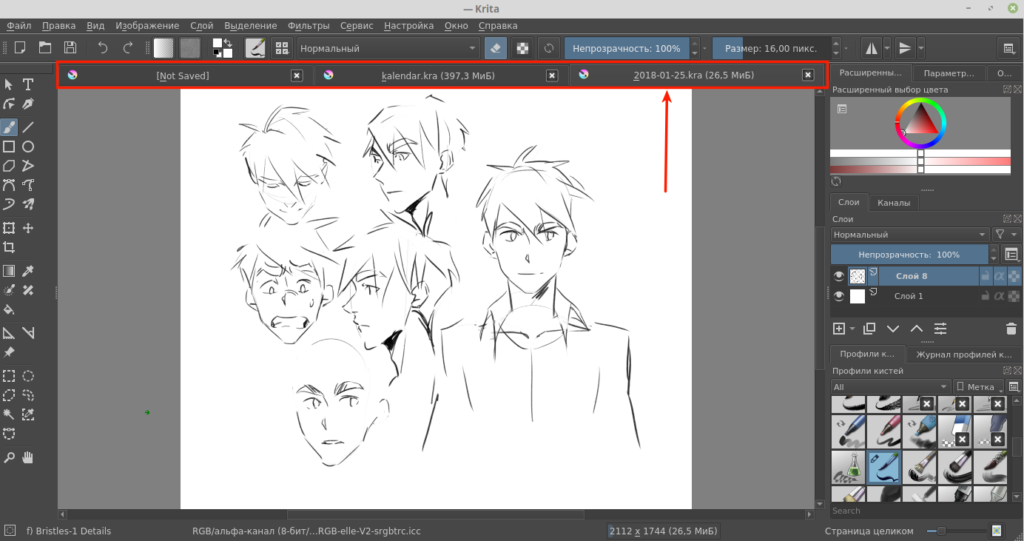
Типичные ошибки
- Ученики сохраняют задание не в свою папку.
- Кисть ничего не рисует — включён режим ластика, либо выбран белый цвет (рисует белым по белому), либо размер кисти слишком маленький, либо выбрана какая-то необычная кисть.
Дополнительные материалы
Если вы нашли ошибку, пожалуйста, выделите фрагмент текста и нажмите Ctrl+Enter.
Навигация
- Тема 1: Введение в Krita
- Тема 2: Слои
- Тема 2-1: Наследование прозрачности слоёв
- Тема 3: Ваша первая анимация в Krita. Равномерное движение шарика.
- Тема 3-1: Движение шарика с ускорением
- Тема 3-2: Движение шарика с замедлением
- Тема 4: Копирование кадров
- Тема 5. Многослойная анимация
- Тема 6. Экспорт анимации
- Тема 6-1: Быстрая заливка кадров (черновик)
- Тема 7: Маятник
- Тема 8-1: Подготовка и овершут: шарик начинает движение и шарик останавливается (в разработке)
- Тема 8-2: Деформация в движении (в разработке)
- Тема 9: Скачущий мячик (на месте) (в разработке)
- Тема 10: Скачущий мячик (слева-направо) (в разработке)
- Тема 11: Скачущий мячик со вторичными движениями (ушки и хвостик) (в разработке)
- Тема 12: Мячик отскакивает от стены (в разработке)
- Тема 13: Поворот головы (в разработке)
- Тема 14: Походка (в разработке)
- Приложение: Полезные видео
Свежие записи
- Новый урок: Интерполяция в Synfig
- Новая версия образовательной программы “Компьютерная анимация”
- OpenToonz: Как экспортировать анимацию в уменьшенном разрешении
- Обновленное видео про импорт анимации в OpenToonz
- Про импорт секвенции кадров в OpenToonz
Свежие комментарии
- admin к записи Как перенести анимацию из Krita в OpenToonz (часть 2)
- Александр к записи Как перенести анимацию из Krita в OpenToonz (часть 2)
- admin к записи Новые уроки Synfig и Krita
- Сергей к записи Новые уроки Synfig и Krita
- Вера Наклецкина к записи Новая версия образовательной программы “Компьютерная анимация”
Источник: morevna-school.ru



